Lo Último en IP@P
- Stellar Data Recovery revoluciona la recuperación de archivos perdidos en discos duros externos
- Goblin Mine: La Estrategia Económica Detrás del Juego de Minería que está Fascinando a Todos
- Estos son los nuevos Cargadores UGREEN: potencia y portabilidad en dos versiones que no te puedes perder
- UGREEN Nexode Pro: El Cargador Ultradelgado que revoluciona la carga de dispositivos móviles
- La computación en la nube está transformando los juegos Online y estas son sus grandes ventajas
Aunque Ubuntu, Linux Mint y Debian agrupan más de la mitad de los usuarios de Linux en el mundo, en realidad hay más de 300 distros comerciales disponibles con variadas soluciones para las personas y las empresas.
Sigue habiendo una brecha entre el uso de Linux y Windows, en cuanto a uso en PC de escritorio, pero hay mercados en los que Linux es mejor y por mucho.
Te invitamos a leer esta guía completa sobre los diferentes usos que las personas suelen dar a Linux, bien sea para programar o crear nuevos proyectos y como para hacer tareas de oficina. Y es que Linux da para esto y más, solo debes conocer cómo obtener el mejor rendimiento de un equipo con este revolucionario sistema “Open Source”.
¿Cuáles son las principales razones por las que deberías hacer de Linux tu Sistema Operativo principal?
Gran parte de la culpa de que estemos con Windows y MacOS es la desinformación, el poco acceso desde la infancia a Linux y por algunos detalles negativos del propio sistema como complicaciones de usabilidad y menos cantidad de desarrollos en cuanto a apps.
Sin embargo, te mostramos las razones por las que debes quedarte con Linux y olvidar otras opciones:
- Para evitar los virus: entre Windows y MacOS están más de 98% de los virus en el área de informática. No se trata de que en Linux no haya virus, los hay pero están en menor escala y hacen menos daños a los usuarios. Además, las distros tienen formas de evitar estos ataques.
- Para trabajar rápido: si eres programador o redactor, sin duda Linux te servirá mejor en cuanto a rapidez porque no demanda muchos recursos físicos para hacer estas tareas y evitar que la máquina se cuelgue por exceso de procesos.
- Para aprender informática: si piensas estudiar programación o computación, Linux te ofrece un mejor ecosistema de aprendizaje que otros sistemas operativos. Dominar la consola de comandos, crear tus propios scripts y desarrollar aplicaciones es más sencillo en Linux.
- Hay más variedad de SO: la desventaja de Windows y MacOS es que son solo un sistema operativo que va cambiando en el tiempo. En cambio, Linux tiene muchas distros que se ajustan a los requerimientos de distintas máquinas y personas.
- Puedes llevar la distro a donde quieras: lo malo de Windows es que no hay un SO portable, debes instalarlo en el disco duro de tu PC. En cambio, puedes tener instalado Linux en un pendrive o tarjeta Micro SD, lo que te da la ventaja de llevarlo a donde quieras y trabajar sin tener una portátil contigo.
- Haces muchas tareas desde un solo lugar: puedes manejar todas las funciones de Linux y sus repositorios desde la consola de comandos, a diferencia de Windows. Instalar, actualizar y eliminar una app es tan sencillo como escribir una línea de comando en la terminal.
- En gratuito: a excepción de una que otra distro, todas las opciones en Linux son gratuitas y las puedes usar para desarrollar tus propios proyectos de informática. Por obvias razones, en Windows y MacOS no puedes hacer esto de forma legal y abierta.
Aprende paso a paso cómo utilizar Linux para realizar tareas de oficina y documentos de todo tipo
Hay al menos 10 paquetes de oficina al mejor estilo de Word, Excel y PowerPoint en Linux. Incluso, la propia Microsoft tiene versiones de Office en este sistema operativo.
Te mostraremos cómo comenzar a trabajar en cada una de estas aplicaciones de ofimática:
Principales herramientas
Los usuarios finales siempre van a requerir de programas de oficina para hacer sus tareas de la secundaria, universidad y sus labores del trabajo. Por eso, es frecuente conseguir varias opciones de este tipo en el ambiente Linux. En realidad, no es una de las razones de peso por las que los usuarios migran a Linux, pero están a la espera de ellos. Sin embargo, debes saber que cuentan con menos funciones que en Windows.
Estos son las principales alternativas disponibles:
- LibreOffice: de los paquetes de ofimática, este es el más básico que puedes conseguir y el que está presente por defecto en la mayoría de las distros de Linux. Con el pasar de los años, su compatibilidad con los documentos de Windows ha mejorado bastante.
- OnlyOffice: comenzó como un proyecto pago, obviamente no tuvo aceptación. Recientemente, tuvo que pasar a ser una posibilidad de libre licencia para que comenzará a ser utilizado por los usuarios de Linux, en vista de que LibreOffice está por defecto.
- WPS Office: hay dos factores que elevan el estándar de este paquete. Primero, la compatibilidad que tiene con distintos formatos de la suite de Microsoft Office; luego, las distintas formas que tiene para ser instalado en los sistemas operativos de Linux, estas son “.deb”, RPM y fichero ejecutable.
- Google Docs: si los grandes como Google ofrecen sus servicios en Linux, es porque hay una gran demanda por cubrir y qué mejor que los paquetes de Google que son estupendos para permitir a los usuarios hacer trabajos de ofimáticas y sincronizarlos con su nube.
- Microsoft Office: aunque la empresa tiene una versión para Linux, no es la mejor opción en este sistema operativo, es un poco lento y con menos funciones que su hermano en Windows. Las funciones son similares al Office del año 2013, con los fallos correspondientes en su corrector ortográfico.
Crear un documento escrito en Linux
Haremos que eres un usuario convencional y deseas redactar un documento en un editor de texto.
Lo más común es hacerlo de dos formas:
Desde la GUI
Sin importar el sistema operativo en el que te encuentres, una forma rápida y gráfica de hacerlo es la siguiente:
- Ve al escritorio y haz clic en el botón derecho del mouse.
- Selecciona “Crear documento”.
- Presiona la opción “Archivo vacío”.
- Luego, puedes hacer doble clic para abrir ese archivo.
Desde la consola de comandos
Una forma más compleja, que te hará practicar el uso de la terminal, es por medio del comando touch, que es uno de los más utilizados en Linux:
- Abre la consola de comandos de Linux.
- Escribe:
touch sololinux.txt. - Para generar varios archivos, puedes escribir también:
touch sololinux.txt sololinux1.txt sololinux2.txt sololinux3.txt.
Al igual que la primera opción, este formato de texto se crea con la extensión “.txt”, que en Windows puedes abrirlos con el bloc de notas que viene preinstalado en ese sistema operativo.
Crear una hoja de cálculo en Linux
Para crear una hoja de cálculo, vamos a considerar que tienes instalado el paquete LibreOffice en tu distro y, en vez usar la consola de comandos, esta vez es más sencillo ir hasta el programa “Calc” para hacerlo.
Vamos a ello:
- Ve al Menú de las aplicaciones de tu distro y busca el paquete LibreOffice.
- Selecciona la aplicación “Calc”.
- Cuando abra, podrás presionar “Archivo”.
- Ahora, selecciona “Crear nuevo documento”.
- Ya puedes comenzar a trabajar en tu hoja al mejor estilo de Excel.
Crear una presentación en Linux
Para generar una presentación con diapositivas, el principio es el mismo que en el ejemplo anterior, debido a que es más sencillo crear un documento desde el programa, que ejecutar la consola de comandos y escribir varias líneas.
En el mismo menú donde encuentras la aplicación “Calc”, también consigues la aplicación “Impress”, que es el equivalente a PowerPoint:
- Abre el programa y espera a que termine de cargar.
- Presiona “Archivo”, luego “Nuevo documento”.
- Si ya has usado el editor de Microsoft, este te parecerá bastante familiar, incluso en el uso de colores, lo que es estratégico para que los usuarios no se sientan perdidos.
Te enseñamos paso a paso como usar Linux para organizar tu correspondencia y agenda cada día
Porque sea Linux, no quiere decir que haya menos programas para recibir tus correos, programar una agenda de actividades y tener opciones que te permitan ser más organizado en tu trabajo y en tus estudios. Revisa esta lista de las opciones que tienes disponibles.
Una de las razones para tener en cuenta estas aplicaciones, es que son rápidas, ligeras y no se cuelgan por exceso de trabajo, a menos que tu PC tenga pocos recursos físicos:
Principales herramientas
En este apartado hacemos una lista de softwares con los que puedes gestionar tus correos y organizar tu día a día:
- RedNotebook: su nombre ya es elocuente, es un gestor de actividades que utiliza un calendario para recordar que tienes una actividad por hacer. Lo mejor es que cuenta con una comunidad de desarrolladores que hacen mejoras constantemente.
- Thotkeeper: su diseño es minimalista y funciona con entradas de recordatorios en forma de texto que activan una alerta en tu escritorio cuando se acerque la fecha de una actividad que hayas programado.
- Lifegraph: su editor de actividades es mejor que las opciones anteriores, es más personalizable e igual de rápido para lograr hacer una entrada. Con esta app, puedes incluir enlaces, audios e imágenes.
- Mailspring: antes era conocido como Nylas N1 y ha cambiado por completo su interfaz y funciones para hacerlas modernas para los usuarios. Facilita la productividad al añadir firmas personalizadas y recordatorios de actividades.
- ThunderBird: ¿Quién no conoce esta aplicación? Es la opción gratuita y favorita de los usuarios en Linux, que también está presente en Windows. Es la opción que utilizan las empresas cuando proveen a sus trabajadores de un servicio de correo completamente seguro.
Cómo instalar Thunderbird en Linux
Para hacer estos pasos, tomamos en consideración que eres un usuario final y no sabes mucho de programación.
Por eso, debes seguir esta guía:
- Ve al sitio de descarga oficial
thunderbird.net/es-ES/. - Presiona la opción “Descarga gratuita”.
- Guarda el archivo instalador en lugar de fácil localización para ti.
- Busca el símbolo de “Consola de comandos” y presiona.
- Escribe este comando
cd ~, así abres el directorio de inicio. - Para extraer el contenido del archivo instalado, escribe:
tar xjf thunderbird-*.tar.bz2. - En caso de tener abierta la aplicación, debes cerrarla.
- Para iniciar la instalación, debes escribir la línea
~/thunderbird/thunderbird. - Desde este instante, ya puedes abrir el programa y comenzar a usarlo.
Estos son los pasos que debes seguir si quieres utilizar Linux para hacer diseño gráfico como un profesional
Aunque es cierto que los mejores programas de diseño no son aptos para usuarios finales, sin experiencia como diseñadores, hay opciones intermedias a las que las personas tienen acceso y se consiguen resultados respetables.
Aunque no se necesita ser diseñador, por lo menos se debe tener buen gusto y juicio al momento de seleccionar colores y tipografías, a tal punto que las personas crean que se usó Photoshop para obtener ese producto de diseño:
Herramientas a utilizar
Estas son las mejores alternativas con las que cuentas en Linux, en cualquiera de sus distros, para hacer diseño como un profesional:
- MyPaint: es una aplicación pensada para ser usada con una tableta o una portátil con pantalla touch, es un software similar a Wacom, y con él realizamos dibujos a mano alzada, por decirlo de algún modo, pero con los dedos en la pantalla.
- Hugin: puedes realizar diseños con imágenes panorámicas que hayas hecho con una cámara. Incluso, tiene una opción para recrear desde una imagen 2D, un efecto como si se tratara de una panorámica.
- Inkscape: es una herramienta gratuita que ha acompañado a las distros de Linux desde hace varios años y que resulta bastante sencilla de usar. La ventaja con ella es que se generan imágenes vectoriales, así que puedes hacer logos e ilustraciones sencillas.
- GIMP: es una de las más conocidas porque tiene opciones de simple acceso, pero potentes que se comparan con los ajustes de Photoshop. Crea efectos, ajusta las imágenes a tu antojo y comparte con facilidad para cualquier dispositivo y red social.
- Cañutillo: es un programa que se basa en GIMP, así como las distros se basan unas de otras. Igual ocurre con esta opción que es similar a cualquier editor de fotografía profesional, pero que es más sencillo de entender para las personas sin experiencia.
Cómo hacer un poster en Linux
Antes de hacer cualquier diseño, en cualquier editor de imagen, lo que debes hacer es crear un boceto en papel de lo que deseas hacer, con la imagen, el texto y los colores que piensas usar. Cuando no hay suficiente experiencia ni destreza con la herramienta, este paso ahorrará dolores de cabeza. Para este ejemplo, se utilizará el programa Inkscape, que te hará sentir que trabajas en Photoshop, pero es más intuitivo.
Para este ejercicio, haremos una señalización vial sobre la aproximación de un semáforo:
- Lo más complejo es tener el texto que acompañará al semáforo y el diseño de su orientación y ubicación.
- Comencemos con el dibujo del semáforo.
- Abre el programa y presiona la opción “File”, luego selecciona “New”.
- Coloca las medidas estándar de una hoja tipo carta o “Letter”, como en realidad debe aparecer.
- Presiona “Crear”. Ahora tendrás un lienzo para dibujar.
- Selecciona el símbolo “Rectángulo” y dibuja un rectángulo en orientación vertical.
- Sobre ese dibujo, vas a crear tres círculos con el símbolo de “Círculo”.
- Dibuja un círculo debajo del otro, como suelen ser los semáforos en tu ciudad.
- Ahora, vuelve a presionar el símbolo “Cuadrado” y dibuja un cuadrado perfecto sobre las demás imágenes.
- Posa el mouse sobre la esquina de ese cuadrado y verás que podrás rotarlo unos 90 grados, como las señales de tránsito.
- Ahora que tienes las figuras, debes colorearlas. Es obvio que el cuadrado rotado debe ser amarillo.
- Selecciona con el mouse el símbolo de “Pintar”, en forma de bote de pintura.
- Cuando hagas clic sobre la imagen, te mostrará el color que deseas escoger, escoge el amarillo.
- Haz lo mismo sobre los círculos que deben ser rojo, amarillo y verde.
- Si tienes problemas con el orden de los objetos, solo debes ir al panel de “Objects”, a la derecha de la interfaz, y ajustar la posición de las capas.
- Ya que tienes el dibujo listo, presiona la herramienta de “Text”, en forma de letra “A” para escribir el mensaje y cambiar el color a la vez.
- Una vez esté todo listo, solo debes presionar la opción “File” y seleccionar “Save”.
- Allí podrás elegir el formato “PNG” y marca “Save” para guardar tu señal vial.
Aprende paso a paso cómo utilizar tu ordenador con Linux para producir música de nivel profesional
Al igual que en el caso de la edición de imagen, se necesita de algo de planificación para lograr hacer una edición básica de audio.
Debes conocer el equipo en el que vas a trabajar:
Hardware necesario
A diferencia de los programas de fotografía y video, los softwares de audio no requieren de mucha memoria RAM, pero si tienes 2 Gb son más que suficientes, en comparación con 4 Gb que requiere un programa de imagen y video. No se necesita una tarjeta especial de audio, si puedes hacer videollamadas, entonces tu PC tiene lo necesario para grabar tu voz al usar cualquier auricular con micrófono integrado, que ahora cuentan con una mayor capacidad de recepción de voz.
Principales software de producción musical para Linux
Como nos gusta hacer un top solo de los mejores programas, hemos hecho una lista de las aplicaciones más profesionales para hacer producciones musicales de calidad y en pocos pasos:
- Audacity: es el mejor programa editor de audio que hay en Linux, es rápido, sencillo y no requiere de complejas especificaciones técnicas en cuanto a PC. Añade pistas, las recorta, aplica efectos y mezcla otras pistas de forma sencilla.
- LMMS: en su sigla en inglés, significa “Linux Multimedia Studio”, en realidad es una herramienta básica que tiene algunos aspectos de herramienta profesional de audio. También sincronizas sonidos, recortas las pistas y exportas en distintos formatos.
- Mixxx: se trata de un mezclador de audio al mejor estilo DJ, por lo que puedes sentirte así cuando comiences a usar esta herramienta. Incluso, se pueden realizar mezclas de audio en vivo y grabarlo para hacer una recopilación de las mejores combinaciones que hayas logrado hacer.
- DJ Virtual: es uno de los editores de audios más conocidos por esta comunidad en Linux, ha sido instalado más de 100 millones de veces. Cuenta con una básica biblioteca de pistas de audio que puedes usar para practicar.
- Qtractor: es una aplicación que fue pensada solamente para los usuarios de Linux, debido a que no se requiere de una gran PC para hacer extensas de sonido. Está creado en C++, lo que vuelve esta aplicación en la más veloz.
Cómo producir un tema en Linux
Quizás desde niño hayas tenido la visión de ser un músico y no cuentas con los recursos para financiar un estudio de grabación. Te contamos que en casa puedes hacer tus propias mezclas sencillas siempre que ya cuentes con las pistas que requieras.
Para hacer esta mezcla, usaremos el programa Audacity, un potente y sencillo editor de audio de código abierto, tal como les gusta a los usuarios de Linux:
- Debes tener una pista de música sin voces.
- Debes tener un micrófono, mientras más profesional sea es mejor.
- Debes estar en un espacio cerrado, pero amplio, así evitas ecos.
- Abre el programa y verás una interfaz con múltiples opciones.
- Conecta tu micrófono al ordenador. Funciona también un auricular con micrófono integrado.
- Presiona la opción “File”, luego presiona “Import”.
- Verás que la pista musical entra al programa con forma de ondas.
- Para comenzar a cantar y grabar tu voz, debes presionar el símbolo de “Grabación” que tiene forma de círculo rojo.
- Comienza a cantar. Si te equivocas, al detener la grabación podrás elegir “Descartar” o “Mantener”.
- También puedes deshacer esta acción con “Ctrl + z”.
- Si deseas dar un efecto especial a la pista, puedes colocar la línea de tiempo en el punto de inicio y seleccionar el extracto de la pista.
- Luego, ve a la pestaña “Effect” y haz clic sobre el efecto que desees.
- Cuando hayas finalizado los cambios necesarios, selecciona “File”.
- Presiona “Export” y elige el formato de exportación que puede ser “.mp3”, “.wav” y “.aac”.
- Selecciona la opción “Estéreo” en las configuraciones adicionales.
Recuerda que este tipo de programas no crean sonidos de la nada, siempre debes contar con las pistas producidas para editar y ajustar a los tiempos, así como ajustar la voz.
Descubre cómo utilizar Linux para realizar tareas de edición de audio y vídeo como todo un experto
Las tareas de edición de audio y video son más complejas de lo que crees, sin embargo, hay aplicaciones gratuitas y potentes con las que puedes obtener buenos resultados:
Requerimientos del equipo
A diferencia de Windows y MacOS, los programas de edición de video y audio en Linux requieren de menor equipo físico para poder correr sin tantos inconvenientes:
- Si no tienes una tarjeta gráfica, se requiere de 4 Gb de RAM.
- Procesador Intel Celeron de 2.16GHz en adelante.
- Salida de audio con altavoces o buenos auriculares.
- Resolución de pantalla de 1366px x 768px.
- Espacio en disco duro disponible de 10 Gb para las previsualizaciones.
Programas de edición de audio y vídeo para Linux
Ahora, te dejamos esta completa lista de las opciones más accesibles en cuanto a complejidad para que puedas editar video como un profesional, sin la asistencia de un experto:
- OpenShot: este es un editor de video liviano, rápido y con una asistencia técnica casi inmediata, esto debido a que fue creado por una sola persona y se dedica un 100% a mantener la comunicación con los usuarios. Tiene efectos preestablecidos y ofrece resultados en HD.
- Pitivi: está creado para los amantes de interfaces minimalistas, lo mejor de esta opción es que puede ser configurada para ser empleada por principiantes y usuarios más avanzados. Es desarrollada por una comunidad de voluntarios desarrolladores.
- Kdenlive: sus funciones están ajustadas para el sistema operativo Ubuntu, es uno de los más poderosos por la calidad de sus efectos y por las opciones para mejorar los audios sin salir del programa. También es desarrollado por una comunidad.
- Shotcut: si has probado esta aplicación en Windows o MacOS, te alegrará saber que también hay una versión para Linux y es igual de buena. Comenzó a ser desarrollada en el año 2004 y sigue en expansión. Puedes hacer videos no lineales como un experimentado editor.
- Flowblade: también es un editor no lineal y soporta varias pistas de audio y video, al mejor estilo de Adobe Premier. Es un programa que permite la precisión y el detalle en los resultados. También cuenta con herramientas para mezclar, con efectos increíbles.
Además de estas opciones, hay otras aplicaciones, pero consideramos que estas son las mejores opciones cuando se comienza a editar, son softwares valiosos si se desea aprender desde cero el arte de editar un video.
Cómo editar un vídeo en Linux
Los primeros pasos son bastante sencillos, solo debes tomar en cuenta el propósito de tu video y tener una idea de qué es lo que deseas hacer con él. Como en los casos anteriores, si escribes en papel el resultado que deseas, será más sencillo prever qué materiales van a ser necesarios.
Más en Sistemas operativos
- ¿Cuáles son los principales problemas de conexión a Internet en Windows 7 y cómo solucionarlos? Guía paso a paso
- Interfaz de Windows 7 ¿Qué es, para qué sirve y cuáles son todas sus secciones?
- Papelera de Reciclaje de Windows 8 ¿Qué es, para qué sirve y cómo utilizarla para eliminar información que no necesitas?
- ¿Cómo desactivar Cortana para mejorar el rendimiento de tu PC con Windows 10? Guía paso a paso
- Barra de Tareas de Windows 10 ¿Qué es, para qué sirve y cómo personalizarla?
SÍGUENOS EN 👉 YOUTUBE TV
Para este ejemplo, tomaremos el programa OpenShot y haremos algunos ajustes básicos con los que puedes comenzar a trabajar:
- Abre el programa OpenShot, procura no tener otros programas abiertos.
- La interfaz tiene tres partes: la primera, un visor en el lado izquierdo para ver los clips previos; segundo, un visor en el lado derecho para ver el resultado; tercero, en la parte inferior está la línea del tiempo.
- En el visor izquierdo, presiona el símbolo “+” para añadir un video.
- Luego, arrastra ese video a la línea del tiempo.
- Para cortarlo, puedes ampliar y acortar desde los bordes de ese video, usa como guía la línea de tiempo de color rojo.
- Puedes añadir en esa pista de video todos los clips que desees.
- Para agregar un efecto, en el visor de previsualización hay tres pestañas en la parte inferior: “Archivos”, “Transición” y “Efectos”.
- Cuando presiones “Efectos”, verás una biblioteca con las opciones disponibles.
- Solo debes arrastrar el efecto al video destino.
- Si deseas hacer una transición, presiona la pestaña “Transición” y arrastra la opción que quieras hasta el medio de los dos videos que quieras ajustar.
- Una vez finalices tu primer video básico, debes presionar la pestaña “Archivo”. Luego, “Exportar”.
- Puede seleccionar una de entre varias opciones como TV, redes sociales y full HD.
Debes saber que mientras más pesados, y con mayor resolución, hayan sido creados los videos, más recursos físicos se requieren para hacer las ediciones. Incluso, los teléfonos inteligentes modernos también crean ficheros con mucho peso y hasta 4K.
Cómo mejorar el audio en Linux
Sin necesidad de salir del OpenShot, hay varias cosas interesantes que puedes hacer y garantizar una buena calidad de audio.
Este ejemplo puedes usarlo para ajustar el volumen cuando sea necesario y cuando necesites bajar un fondo musical cuando haya una voz:
- Luego de que hayas armado tu esquema de video, pasas a ajustar el volumen a cada pista.
- Selecciona la pista y haz clic derecho con el mouse, verás la opción “Volumen”.
- Despliega el menú y selecciona “Clip completo”.
- Presiona uno de los porcentajes que ves para bajar o subir el volumen.
- Si lo que deseas es bajar el volumen en un tiempo específico, debes cortar la pista de audio en el inicio y fin donde quieras que surta efecto.
- Ahora, toca la pista que has cortado y repite el mismo paso: “Volumen”, “Clip completo” hasta seleccionar el porcentaje de ajuste.
Como dato interesante, un buen audio lo es desde el momento en que se realiza la grabación. Por eso, no esperes hacer muchos milagros con este y cualquier editor de audio. Dedica tiempo y recursos para que la grabación sea perfecta.
Te enseñamos detalladamente cómo jugar tus juegos favoritos desde tu ordenador con Linux
La plataforma Linux cuenta con muchos juegos divertidos, de acción, aventuras y acertijos. En realidad, este sistema operativo no supone limitantes para crear los mejores títulos que también puedes conseguir en otros SO.
Veamos a continuación:
Mejores distribuciones para jugar
A diferencia de hace 10 años, ahora hay más personas que desarrollan juegos con gráficas increíbles en Linux. También hay más sistemas operativos que son compatibles con los lenguajes de programación que usan los creadores de juegos. Así como hay títulos compartidos con Windows y MacOS, también hay juegos que solo verás en Linux.
Revisa esta lista de las mejores distros para ser un gamer:
- GamerOS: Su título ya dice mucho de este SO, está basado en el sistema SteamOS que también tiene un asistente para revisar los mejores juegos disponibles y la mejor forma de descargarlos. Una de las ventajas de esta opción es que hay un ambiente que permite instalar juegos que no son de GamerOS.
- Pop!_OS: tiene varios juegos preinstalados y cuenta con una biblioteca de títulos para niños y adolescentes. Está basado en Ubuntu, lo que le permite también tener un uso diario tras compartir varios repositorios del ambiente Ubuntu.
- Manjaro: además de ser uno de los mejores SO por su capacidad de facilitar el trabajo de oficina, también funciona perfectamente como base para videojuegos. Con la instalación, también trae el cliente Steam y controladores necesarios para juegos AMD Radeon y Nvidia GeForce.
- Ubuntu GamePack: si no lo sabías, Ubuntu cuenta con un paquete de controladores y juegos que se ajusta a su ecosistema. Esta es apenas una de las variantes de Ubuntu que tratan de satisfacer la demanda de los gamers que prefieren estar en Linux.
- SparkyLinux: el sistema operativo tiene una edición para gamers denominada GameOver. A su vez, tiene otras dos variantes: Rescue y Multimedia. Tiene varios juegos preinstalados y la posibilidad de añadir más juegos desde su página web.
Mejores juegos para instalar en Linux
A diferencia de otras aplicaciones, hay juegos que son gratuitos, pero la mayoría de los títulos tienen algún valor, que les permite a los desarrolladores seguir invirtiendo tiempo y recursos a sus proyectos.
Te mostramos una lista de los mejores juegos que puedes encontrar en cualquier distro de Linux:
- Short Hike: este es un juego con unas visuales respetables y se trata de subir una montaña con una que otra herramienta de alpinismo.
- Crusaders Kings 3: se trata de un juego que invita a ser estratega, está orientado en la edad media y es de combates. Tiene versiones de los años 2004 y 2012.
- Total War: Warhammer 2: este título es desarrollado desde hace varios años por la empresa The Creative Assembly. Se trata de una guerra en la que debes aliarte con otros jugadores.
- Desperados 3: es un juego basado en realidad virtual y se trata de tácticas. También lo puedes jugar en tiempo real con otras personas a distancia.
- Dying Light, Enhaced Edition: es un juego de acción total con imágenes asombrosas al mejor estilo de PS 5. Fue creado por la empresa Firaxis Games.
Linux no es conocido por presentar juegos con imágenes impresionantes, pero esto ha dejado de ser una realidad debido a que el mercado de Linux crece, pero los tiempos de las actualizaciones siguen siendo extensos.
Cómo instalar un juego en Linux
Instalar un juego es exactamente lo mismo que instalar cualquier otra aplicación. La diferencia está en que debes saber el nombre de cada juego que deseas descargar y eso es engorroso. Por eso, te mostramos una forma distinta de ver y bajar varios juegos.
Se trata de clientes de distribución digital, estos son programas que están autorizados a mostrar una biblioteca de juegos para descargar de forma gratuita o de pago:
- La mayoría de las distros comerciales, con ambiente de escritorio, vienen con un cliente Steam, que es reconocida por tener varios juegos exitosos.
- Ve al menú de aplicaciones y abre el cliente Steam.
- Te solicitará hacer un registro rápido.
- Coloca y anota la clave de inicio.
- Una vez entres a la interfaz, en el lado izquierdo encuentras un menú con las opciones de búsqueda y descarga.
- Cuando veas un juego que te agrade, la aplicación te indicará si ya la has probado o no está instalada en tu PC.
- Luego, presiona “Instalar”.
Este cliente Steam registra cada descarga que realizas y con ella también actualizas y eliminas cada juego que ya no cumpla con tus expectativas. Steam logró lo que nadie pensaba, que las personas se interesan en los juegos basados en Linux. La única desventaja, es que ya no es soportado en Ubuntu, desde el año 2019.
Te enseñamos cómo ver series y películas desde tu ordenador con Linux para distraerte en tu tiempo libre
Ver videos en tu PC es, sin duda, uno de los mejores pasatiempos que puedas hacer a diario para distraer tu mente del estrés del día a día, tanto en el trabajo como en los estudios.
Te diremos cuáles son las mejores distros y las aplicaciones que debes tener a la mano:
Mejores distribuciones de Linux
Hay personas que se conforman con tener un reproductor multimedia a su altura, pero hay usuarios más exigentes que eligen convertir su PC en un centro multimedia complejo.
Estos son los usuarios que suelen escoger uno de los siguientes sistemas operativos especializados en este tema:
- OpenELEC: está basado en el núcleo de Linux y permite que aplicaciones como Kodi puedan ser ejecutadas. Además, cuenta con una biblioteca de medios, reproductores propios y un instalador que puede ejecutar cualquier persona.
- OSMC: esta es una opción gratuita y de libre licencia, también tiene un núcleo Linux y su desarrollo comenzó en el año 2014. Tiene un servicio en la nube, reproduce videos en su red local y es ligero para que pueda ser instalado en viejos ordenadores.
- LibreELEC: ellos tienen una alianza con Kodi para ser el sistema operativo oficial en el que puede funcionar mejor esta plataforma de videos, audios y streaming. Comenzó como una copia de OpenELEC, pero ha cambiado bastante desde sus inicios.
- Xbian: se trata de una alternativa que busca revivir un ordenador viejo y hacer que reproduzca videos como si se tratara de una tableta. Es ligero y no requiere de muchos recursos físicos para su funcionamiento.
- GeeXboX: su instalación es a prueba de tontos y tiene múltiples programas para reproducir y editar tanto imágenes, como audios y videos. Esta es una de esas distros con la que se consigue hacer de todo.
Mejores programas para ver series y películas en Linux
Y si prefieres no cambiar tu sistema operativo de Linux, puedes apelar por colocar en tu PC alguno de estos programas que te permiten ver películas y series como si se tratara de un computador Windows o MacOS.
Veamos algunos de ellos:
- Kodi: si no has escuchado de este programa, en realidad es que no usas Linux. Es el centro multimedia por excelencia que puede ser instalado en PC, tabletas, Smart TV y cualquier dispositivo con el que se pueda correr Linux. Organiza el contenido, crea bibliotecas y reproduce cualquier formato.
- Plex: es otro centro favorito de entretenimiento, similar a Kodi, pero con mejores opciones durante las reproducciones de los videos. Una de las ventajas es que puedes sincronizar el contenido en más de un dispositivo.
- Emby: es una página web y una aplicación a la vez, tiene almacenado miles de videos en una nube a la que tienes acceso desde cualquier dispositivo. Incluso, en su versión paga puedes administrar 15 dispositivos al mismo tiempo.
- MythTV: esta es una opción si apenas conoces Linux y no eres aficionado a las series. Su interfaz es bastante sencilla y fácil de usar, lo que supone menos opciones de control, pero no lo necesitas si solo tienes un equipo disponible para ver muchos contenidos de a poco.
- JRiver MC: esta es una opción interesante, pero solo está disponible en OpenSUSE. Si ya tienes este SO, entonces puedes disfrutar de este centro de medios que se especializa en cine, en mostrar información detalladas de los títulos y gestiona mejor los subtítulos.
Descubre cómo utilizar Linux para programar páginas webs y todo tipo de software como un profesional
Uno de los usuarios que prefieren Linux en vez de Mac o Windows, son los programadores. Sin duda, hay una mayor variedad de herramientas disponibles para que ellos puedan hacer mejor su labor.
En esta sección te diremos todo lo que se requiere saber sobre las distros, lenguajes y editores de texto que son más usados:
Mejores distribuciones para programar en Linux
Muchas de estas distros ofrecen estabilidad y pocos errores en las pruebas de los proyectos, a esto se debe que sean los más usados en la actualidad:
- Arch Linux: si deseas ser experto programador, esta es la mejor opción que tienes al alcance de la mano. Incluso, se requiere de comandos para instalar, no cuenta con un asistente gráfico. Solo tiene lo básico, lo demás debes descargarlo e instalarlo desde la terminal.
- OpenSUSE: la edición donde se concentran los desarrolladores es Tumbleweed, que tiene una comunidad de voluntarios que hacen mejoras constantes a este sistema operativo. Desde la terminal se ajusta casi todo, incluso fallos que puedan presentarse.
- Fedora: este SO trae por defecto aplicaciones que permiten a los desarrolladores crear ambientes de trabajo para celulares, sitios web y aplicaciones. Tiene un soporte inmediato del fabricante para los creadores.
- Ubuntu: es uno de los sistemas operativos preferidos por los programadores por su estabilidad y ajustes personalizables, así los usuarios pueden añadir propiedades nuevas al propio núcleo de Linux, aunque se debe ser un experto.
- Linux Mint: tiene una gran cantidad de repositorios con los que cuentan los desarrolladores a la hora de hacer sus proyectos. Es un sistema estable, ligero y con más editores de texto para distintas funciones de desarrollo.
Principales lenguajes para programar en Linux
La mayor cantidad de líneas de códigos en el núcleo de Linux están escritas en C, esto porque se comunica perfectamente con el lenguaje nativo de los hardwares y el trabajo se realiza con mayor rapidez.
Estos son los lenguajes de programación más usados en Linux:
- C: es la base de Linux y sigue siendo la base de muchas aplicaciones que trabajan en este sistema operativo. Es el origen de otros lenguajes de programación en cualquier dispositivo existente.
- Python: como es un lenguaje sencillo para los principiantes, ha generado una gran aceptación entre la comunidad de desarrolladores que usan Linux en distintos proyectos, incluso para quienes usan equipos Raspberry Pi.
- Perl: es el antecesor de lenguajes como Python y PHP, fue el precursor de funciones orientadas a servidores y aplicaciones puntuales para Linux. Además, facilita el trabajo de bibliotecas a los desarrolladores.
- Java: es otro de los “abuelos” de los lenguajes de programación, pero está presente en muchas aplicaciones por ser multiplataforma. Incluso, es uno de los favoritos para crear aplicaciones en Android.
- Go: como tiene una sintaxis parecida a C, y es de fácil aprendizaje, también está en los corazones de muchos desarrolladores novatos, pero no es multiplataforma así que los usuarios se centran solo en Linux para usarla.
Mejores editores de texto para programar en Linux
En este caso, no se habla de procesadores de texto como Word o WordPad, estos son editores de comandos que utilizan los desarrolladores para crear sus proyectos de desarrollo y que tienen funciones que facilitan su labor, aunque comparten algunas similitudes gráficas:
- Vim: es el editor más usado por los amantes desarrolladores de Linux. Es sencillo de usar, es oscuro y tiene varios atajos que le permiten reducir la cantidad de trabajo para los desarrolladores experimentados.
- Nano: es bastante común ver que las personas usen este editor en sus proyectos, tiene claras diferencias con Vim porque hace menos complejo la acción de programación pura, al estilo de la vieja escuela, sin apoyos ni atajos.
- Emacs: cuenta con una versión tipo terminal y otra con una interfaz gráfica, la segunda orientada a los aprendices en programación. Es un poco más complicado de usar, pero es potente. Sin embargo, Nano y Vim le ganan cuota en el mercado de programación.
- Mcedit: es una terminal de comandos y un navegador de ficheros, dos en uno. Es una apuesta para las personas que necesitan recordar las rutas de los ficheros que usarán en sus sentencias. Resulta una herramienta de apoyo cuando se trabaja a toda marcha, contra reloj.
- SETEdit: está orientado a los programadores que gustan de mezclar lenguajes de programación, cuando el proyecto lo permite. Es desarrollado por Borland y atrae las miradas de los desarrolladores con más experiencia que necesitan trabajar con más de un lenguaje de programación.


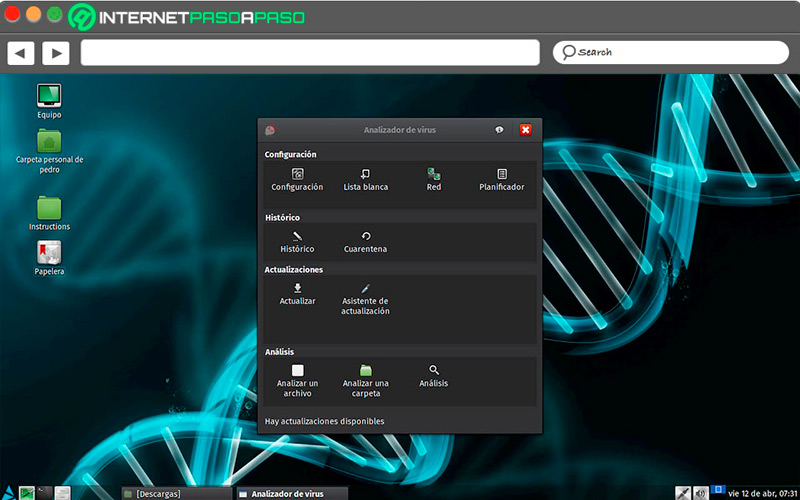
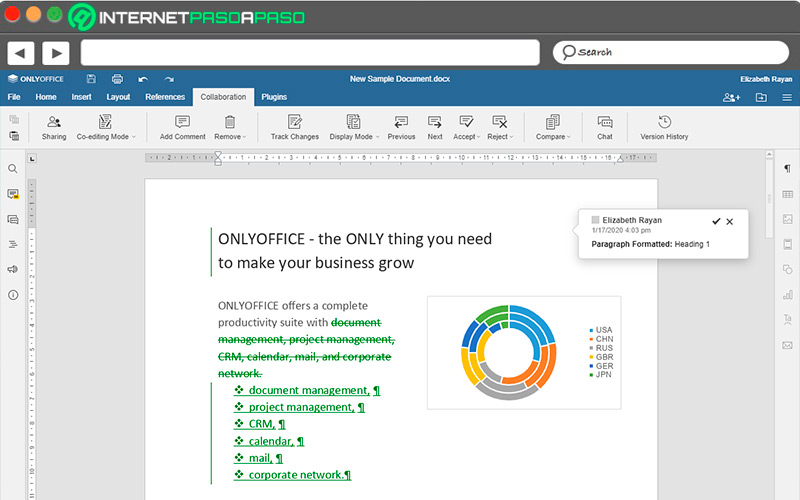
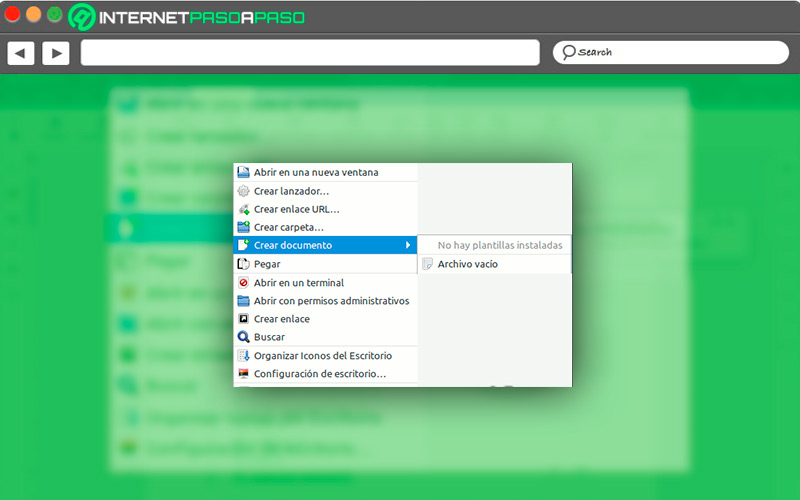
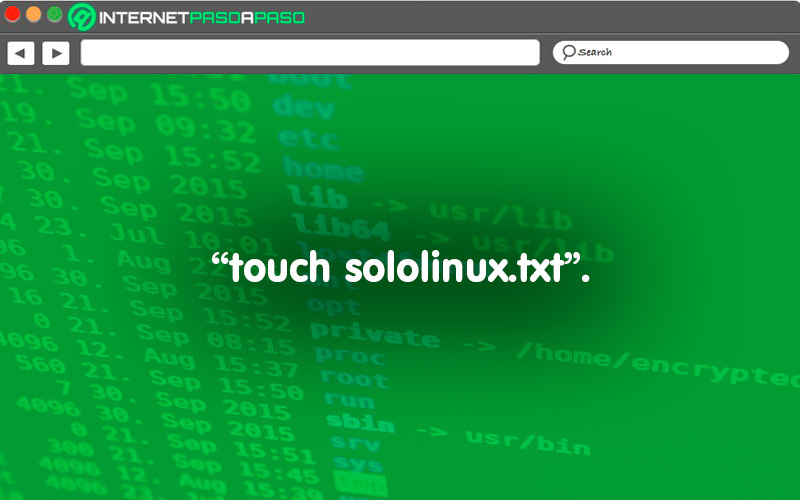
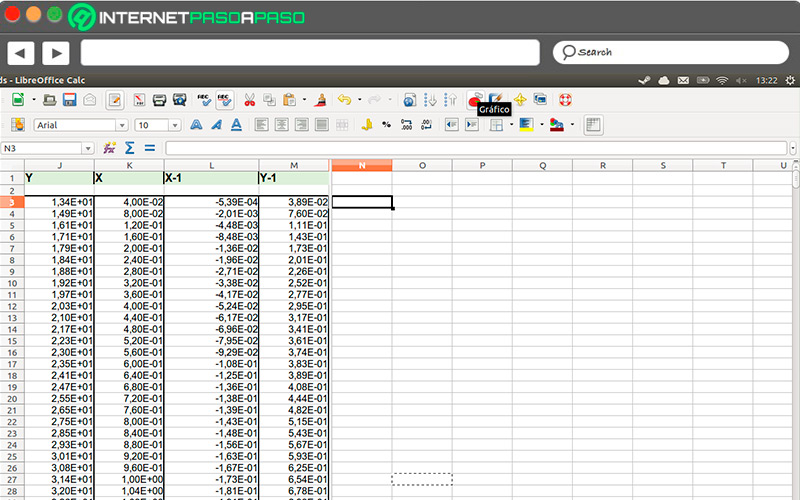
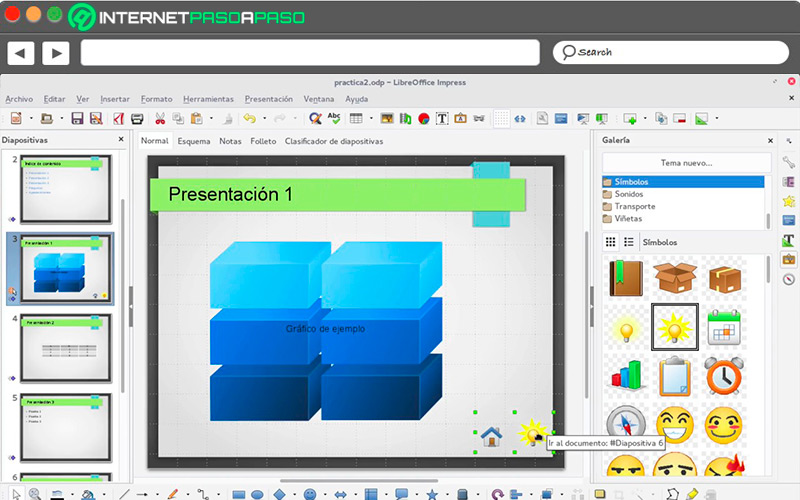
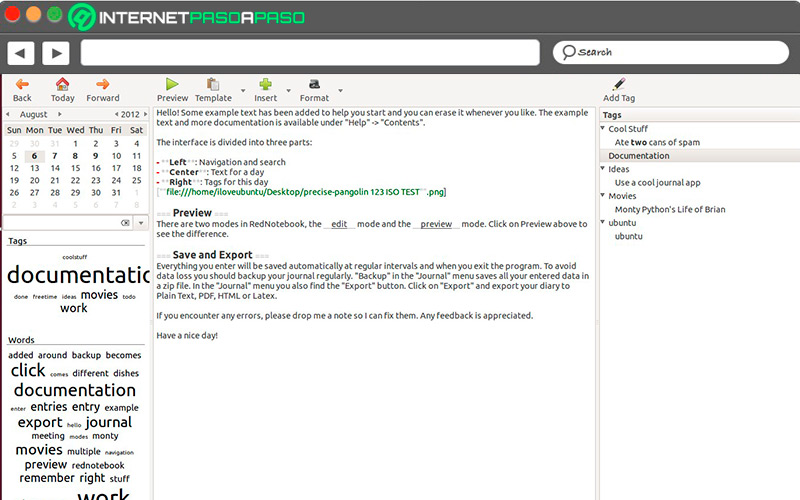
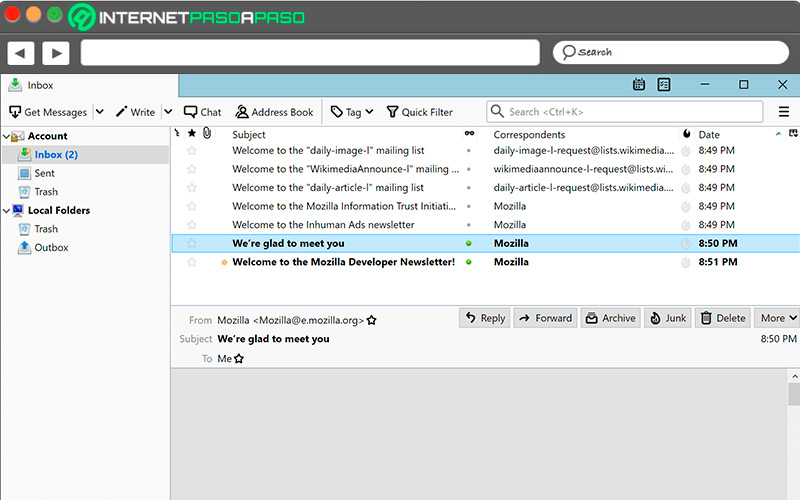
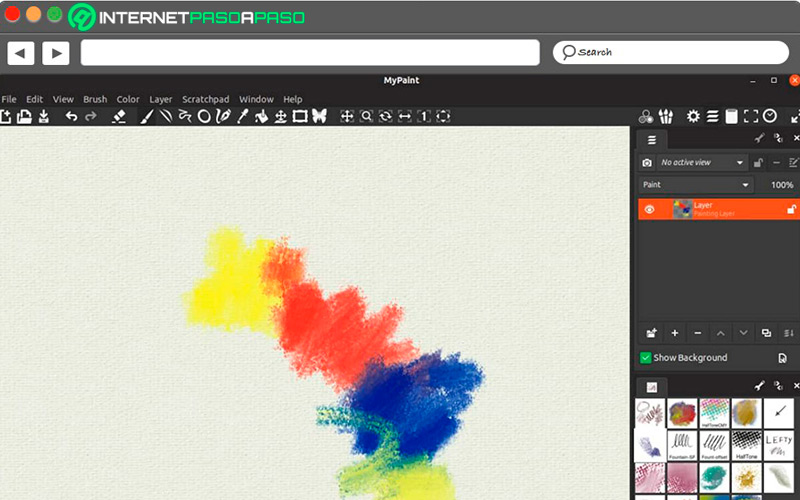
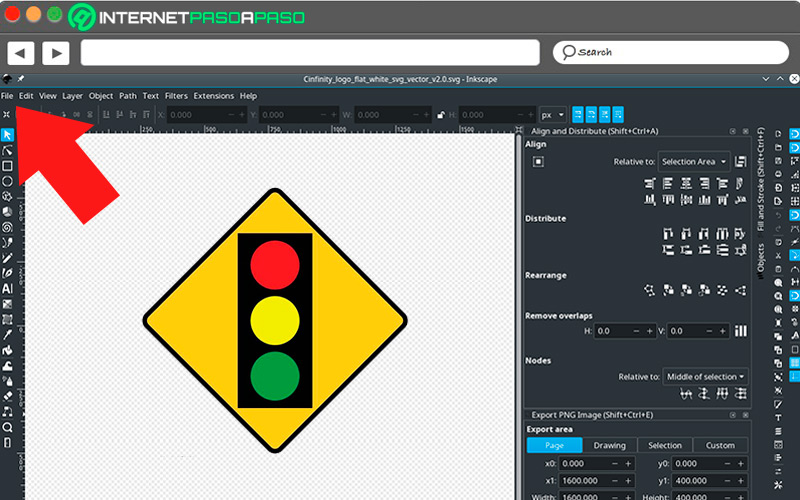
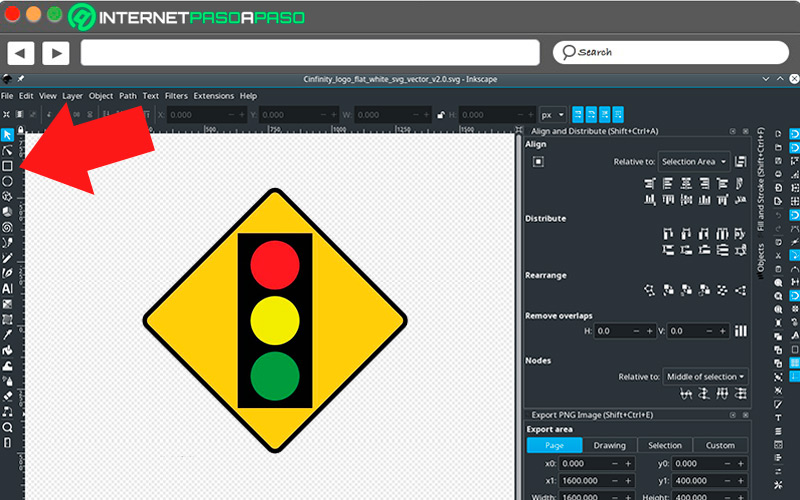
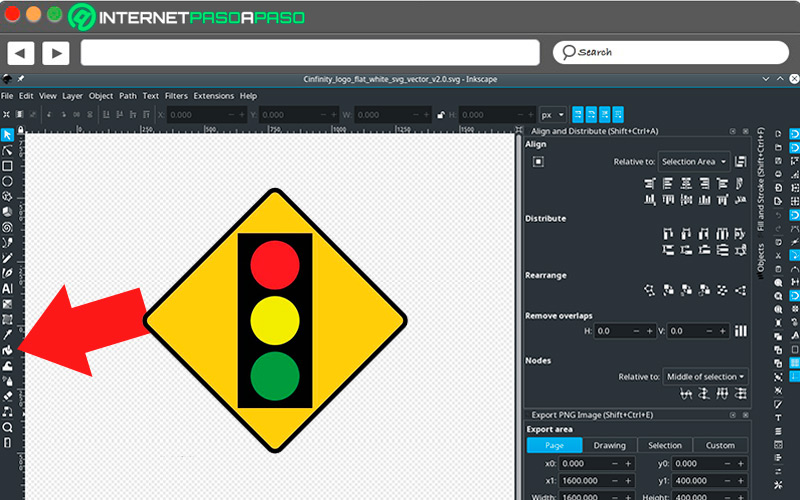
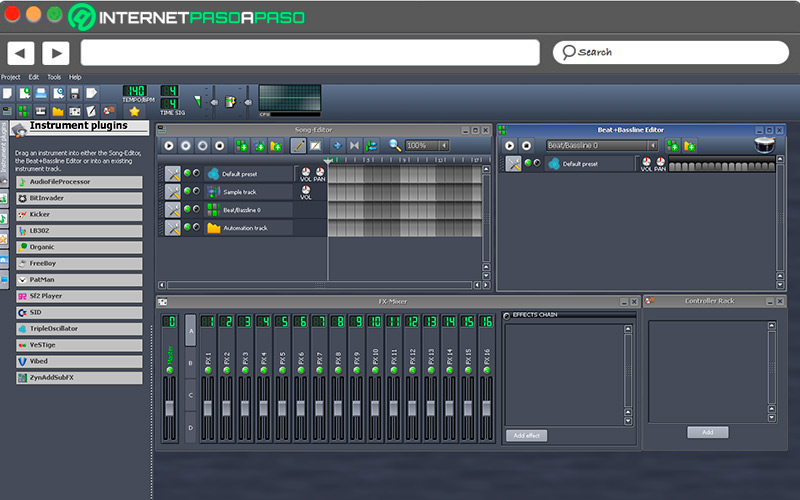
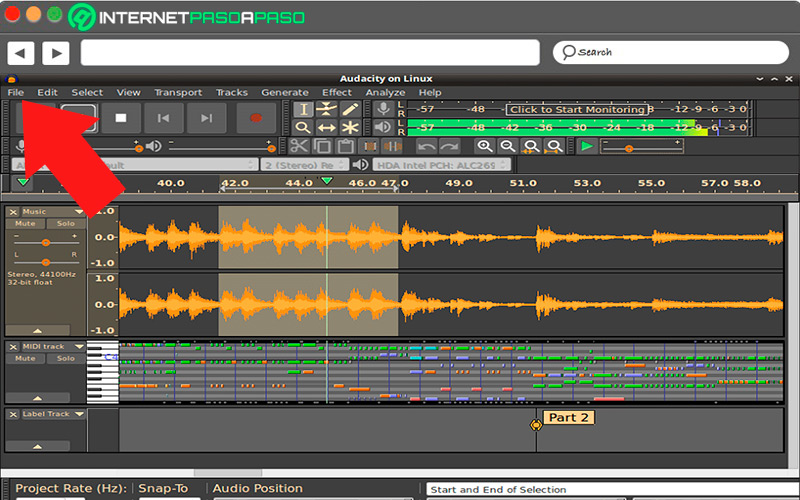
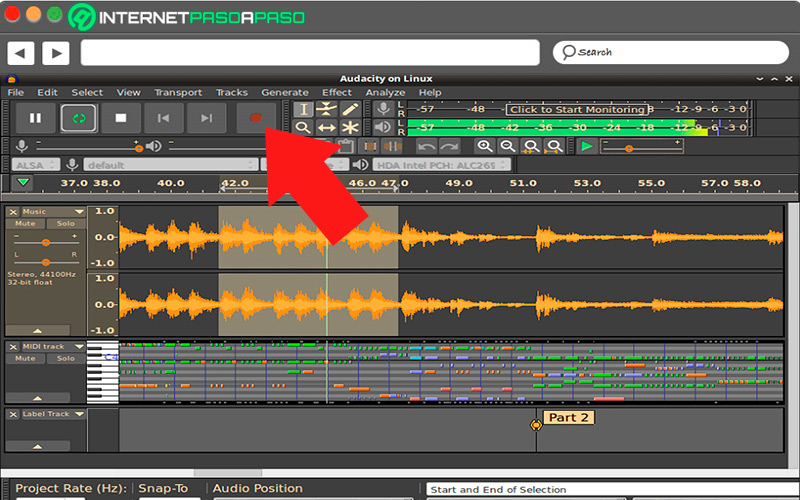
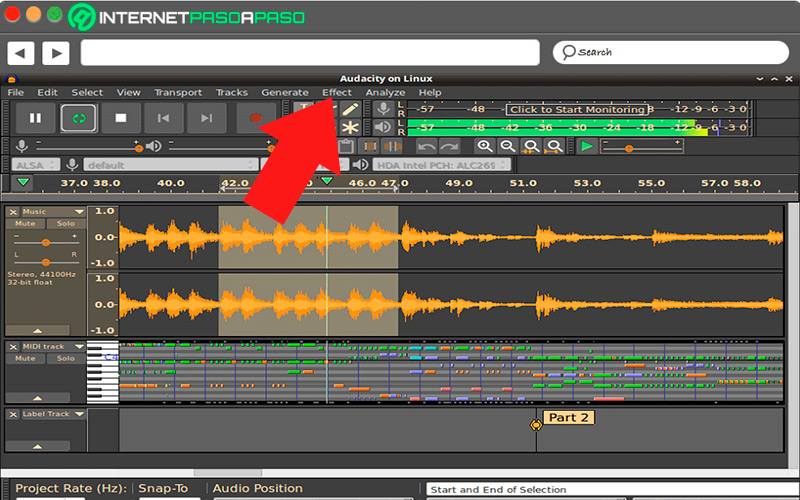
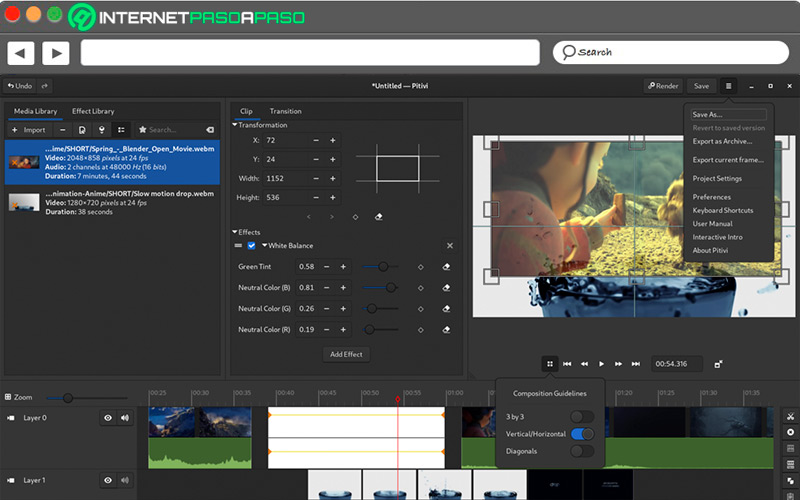
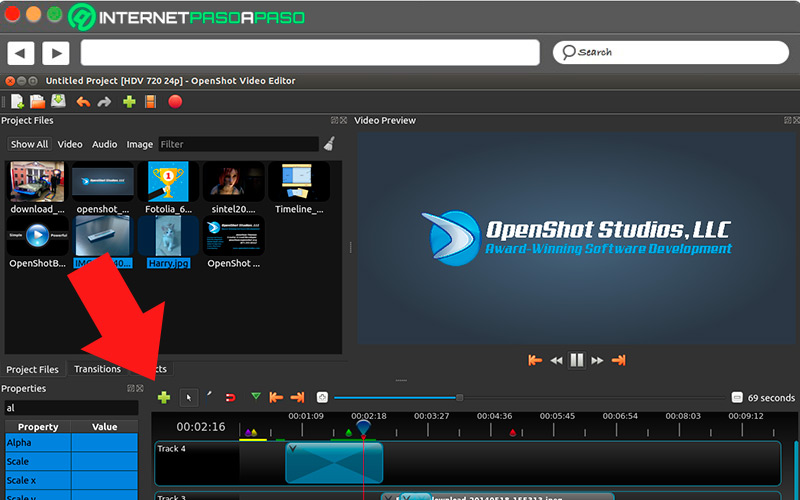
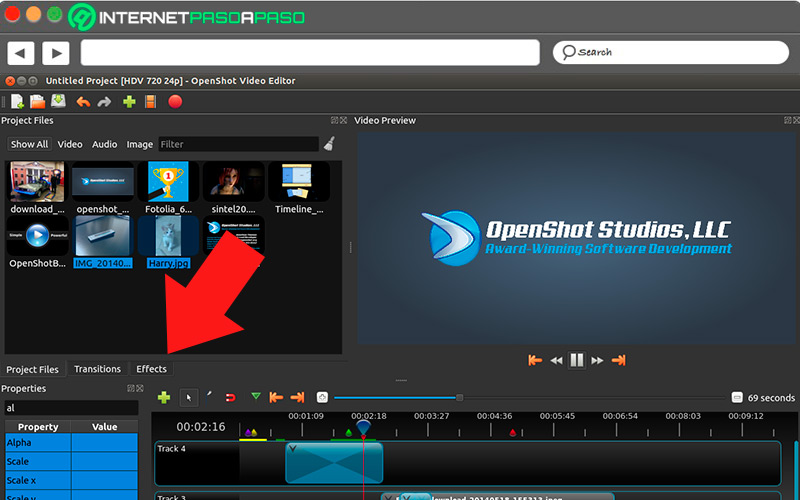
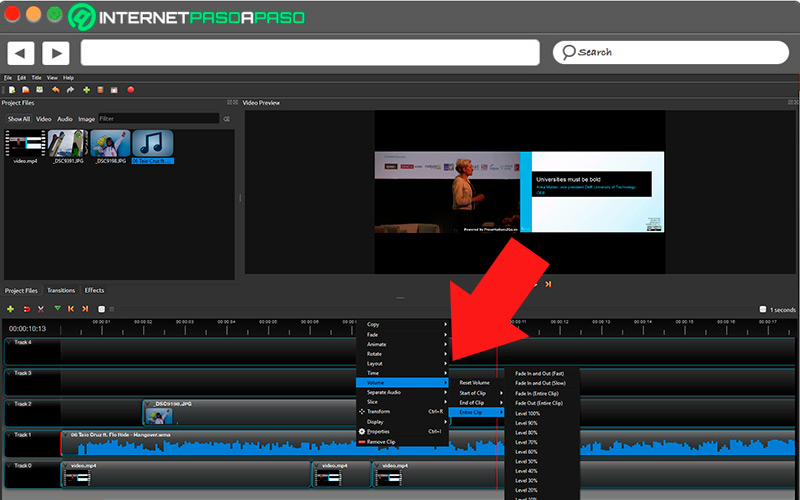
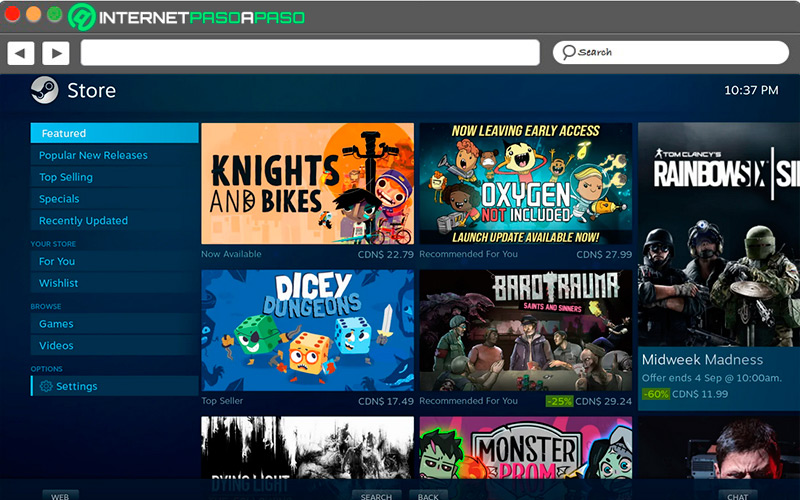
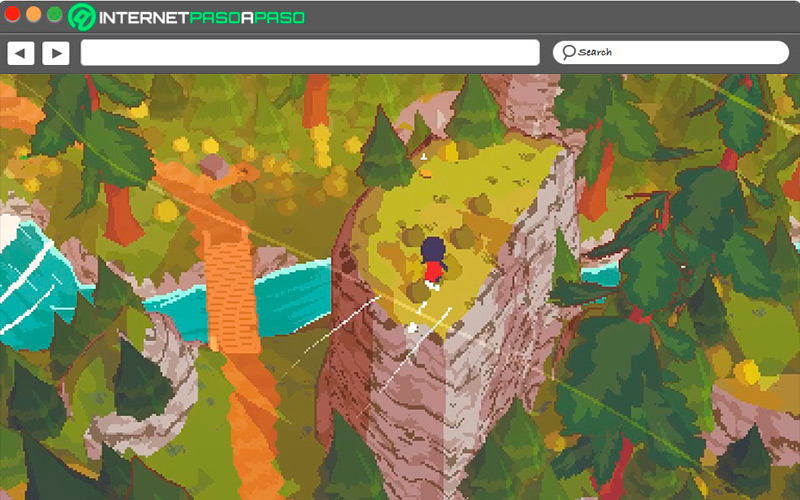
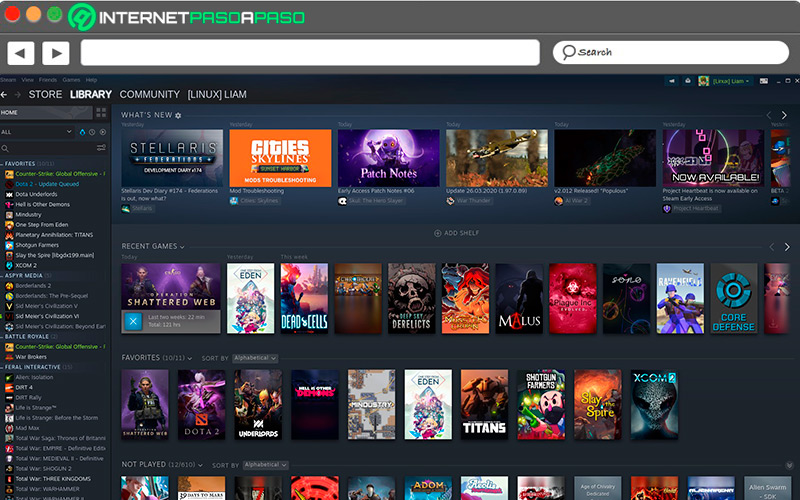
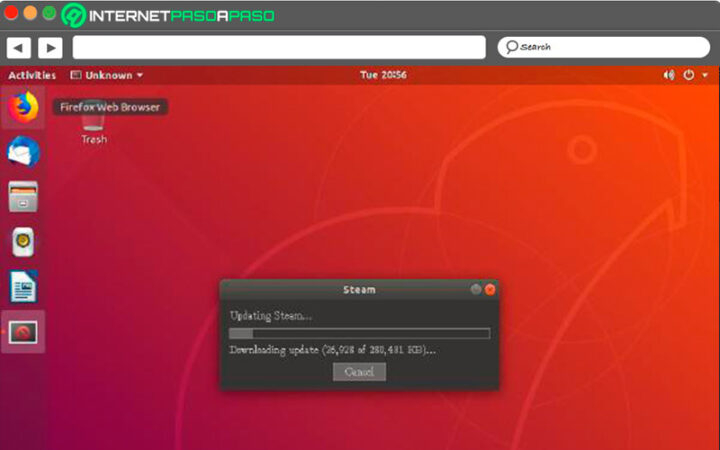
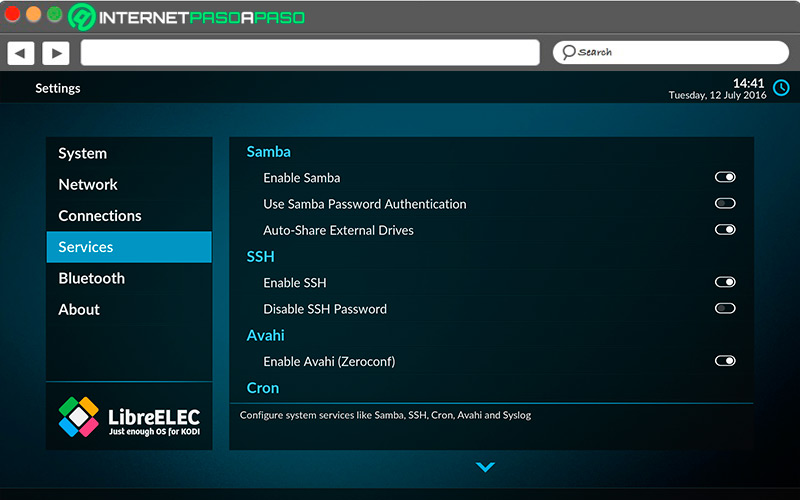
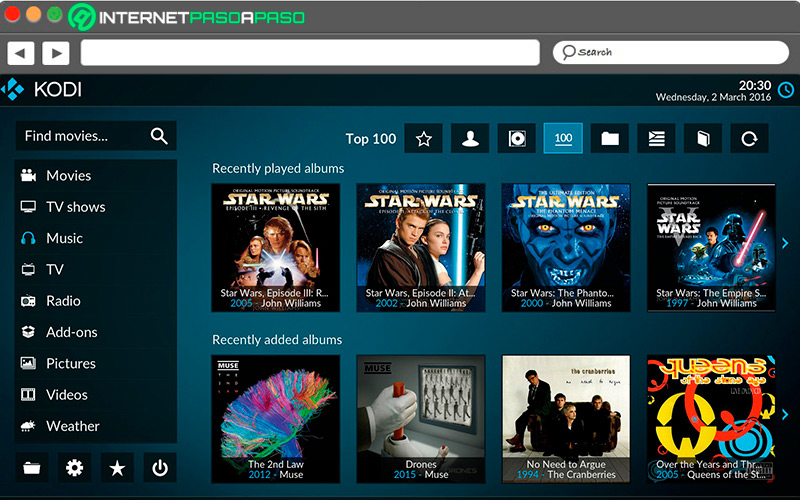
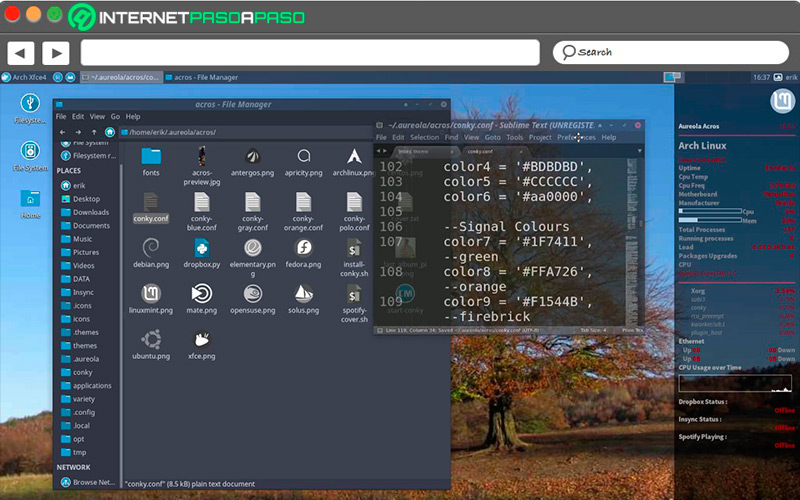
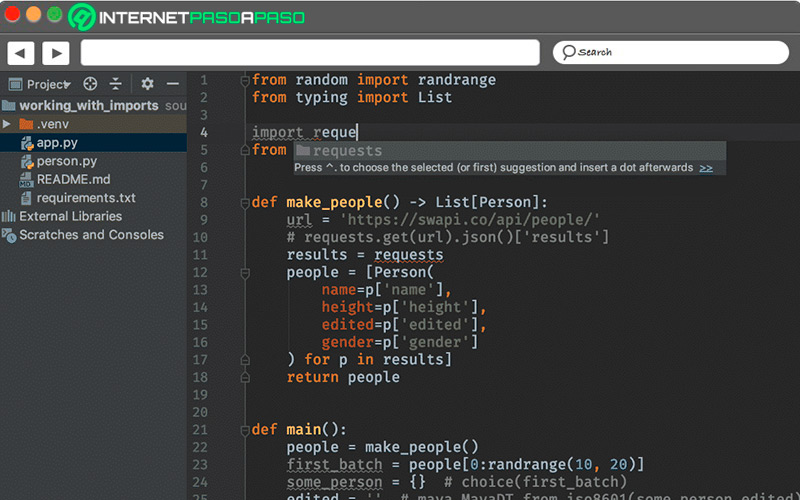
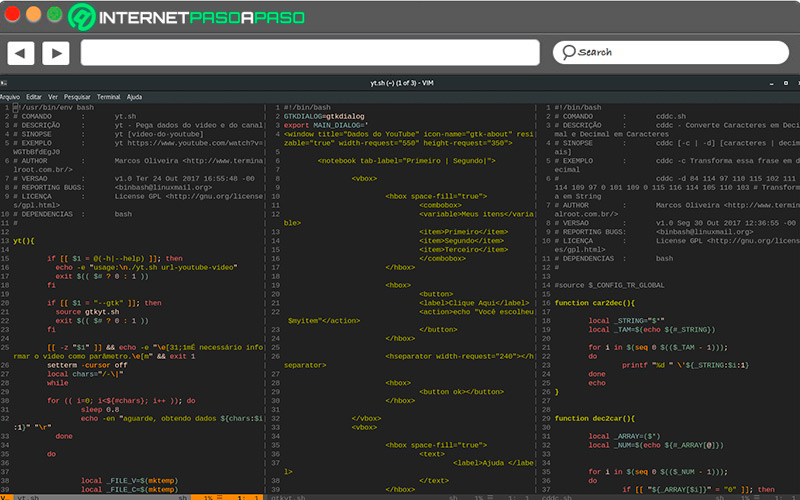



![Cuáles y cuántas versiones del Sistema Operativo Linux hay hasta la fecha Lista [year]](https://internetpasoapaso.com/wp-content/uploads/Cuáles-y-cuántas-versiones-del-Sistema-Operativo-Linux-hay-hasta-la-fecha-Lista-year.jpg)
















sparky linux es bueniiisimo estaba aburrido de windows. pero con este excelente articulo no me cambio por naaaaada awindows gracias, gracias....